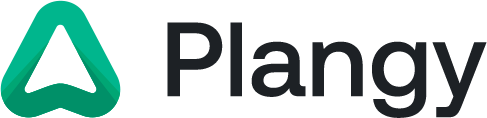Guide til medarbejdere
Her finder du den fulde brugervejledning til Plangy
Plangy på smartphone
Installering
iPhone
- Gå ind på www.plangy.com/app gennem Safari browseren.
- Tryk på ikonet i midten ved navigationen (nederst i browseren).
- Tryk til sidst på “Add to Home Screen”.
Android
- Gå ind på www.plangy.com/app gennem en browser.
- Tryk på ikonet med de 3 prikker øverst i højre hjørne.
- Tryk til sidst på “Føj til startskærm”.
Dine vagter
Når du logger ind på app’en, vil du kunne se dine vagter på dagen, samt alle vagter for igangværende måned.
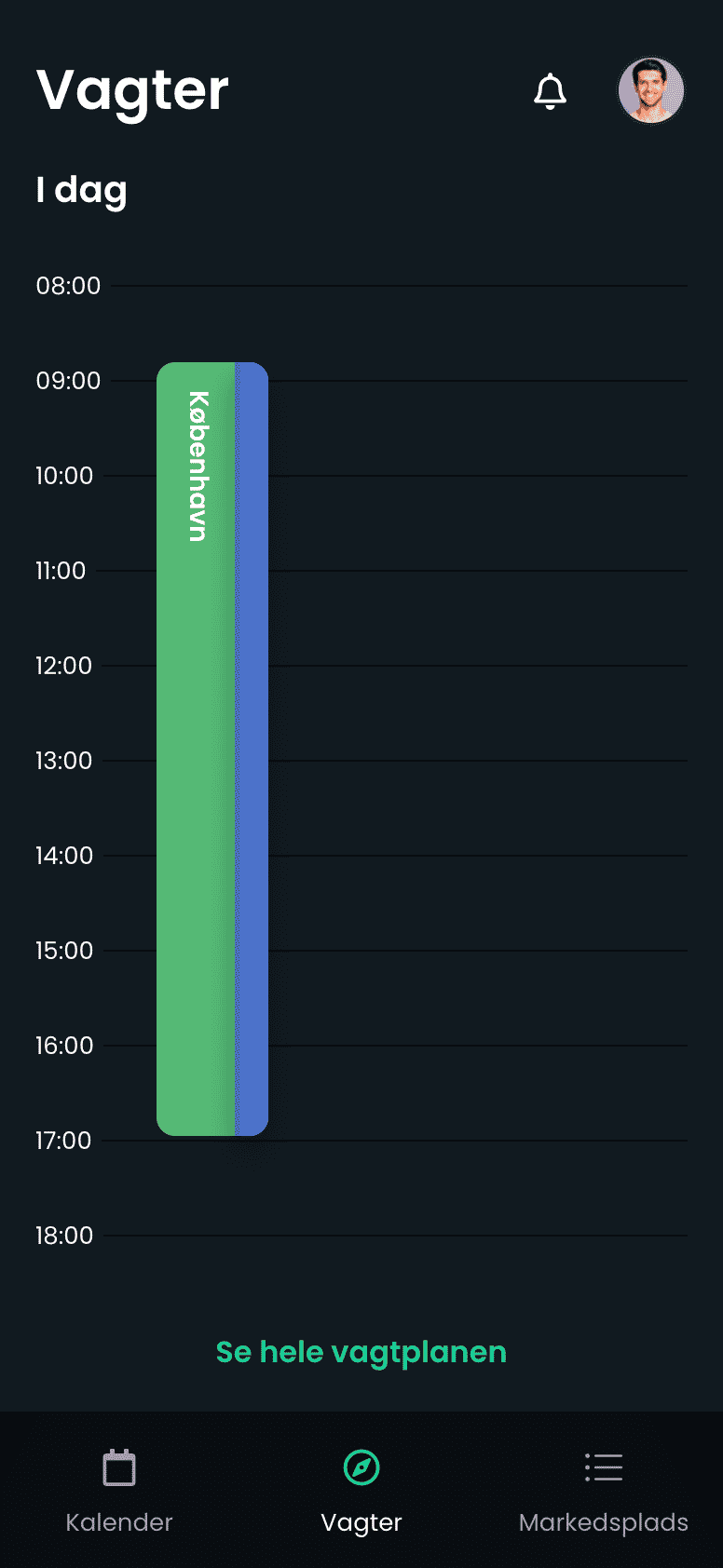
Har du en eller flere vagter på dagen, vil de vises øverst på siden.
Scroller du længere ned, ser du alle dine vagter for måneden. Derudover kan du se hele vagtplanen for din afdeling, hvis du trykker på “Se hele vagtplanen”.
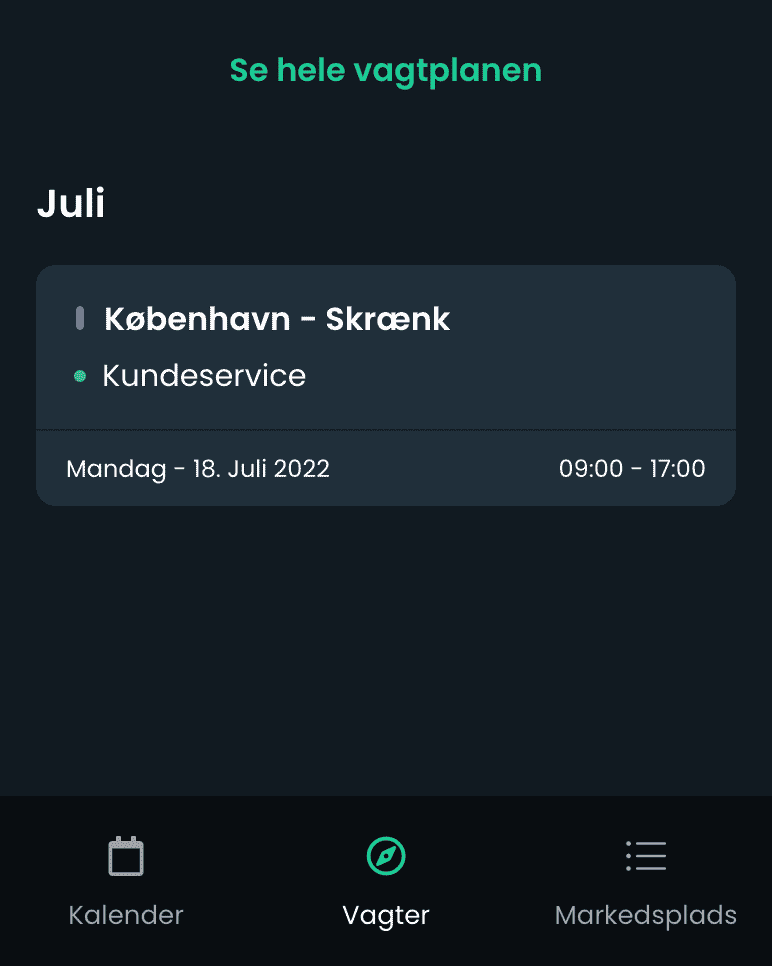
Tag en vagt
For at se ledige vagter, skal du blot trykke på “Markedsplads” i den nederste menu.
Vælg den vagt du gerne vil tage.
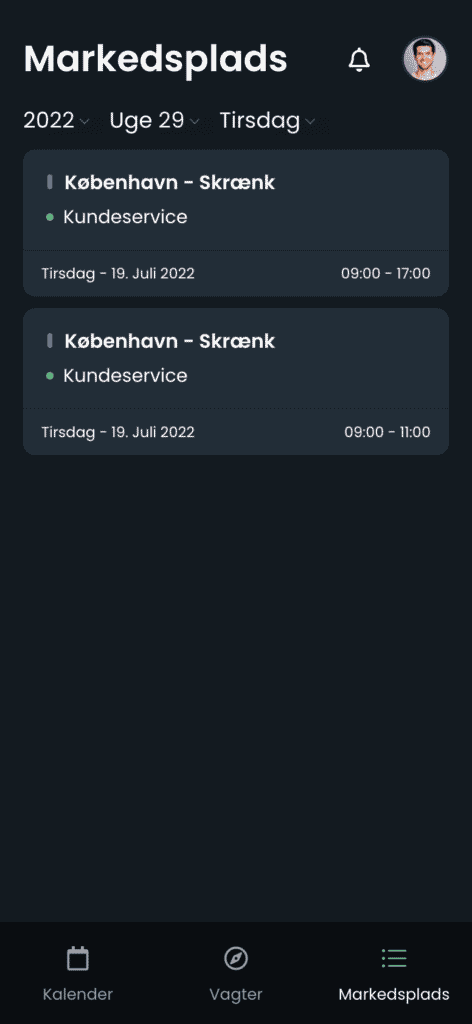
Her vises markedspladsen, hvor tirsdagen i uge 29 2022 er valgt.
Bekræft til sidst at du gerne vil tage vagten.
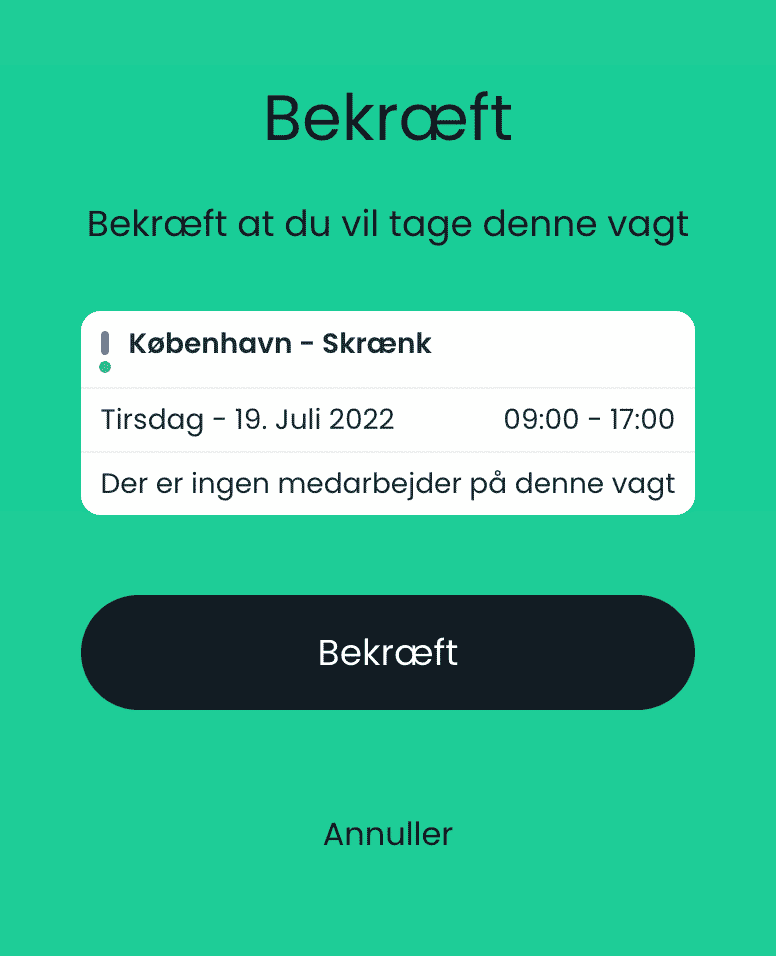
Byt en vagt
Hvis du vil bytte en af dine vagter væk, skal du blot trykke på den vagt du ønsker at bytte væk.
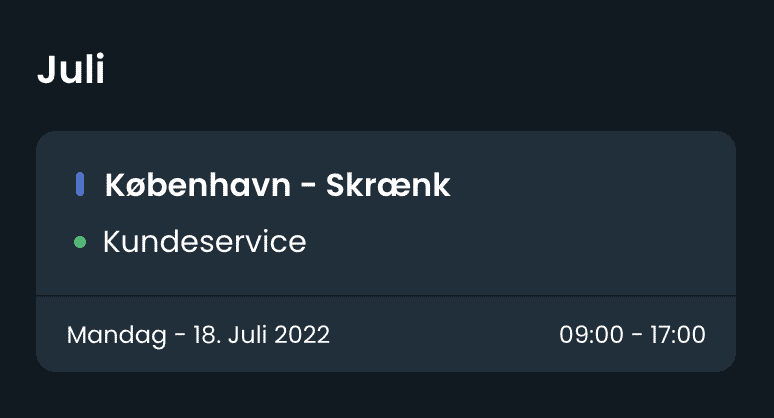
Derefter skal du trykke på “Byt vagt”. En liste med vagter du kan bytte til, vil vise sig. Vælg den vagt du gerne vil bytte til, og til sidst “Bekræft“.
Du kan også filtrere ved at trykke på filtreringsknappen, hvor du kan filtrere i dato, vagttype og personalegruppe.
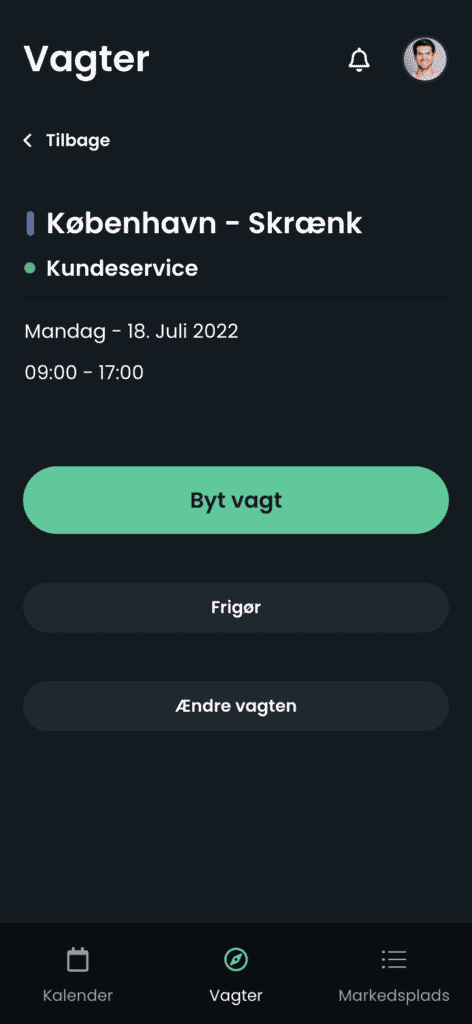
Ændring af en vagt
Hvis du vil ændre din vagt, skal du trykke på vagten du gerne vil ændre. Derefter tryk på “Ændre vagt” nederst på siden.
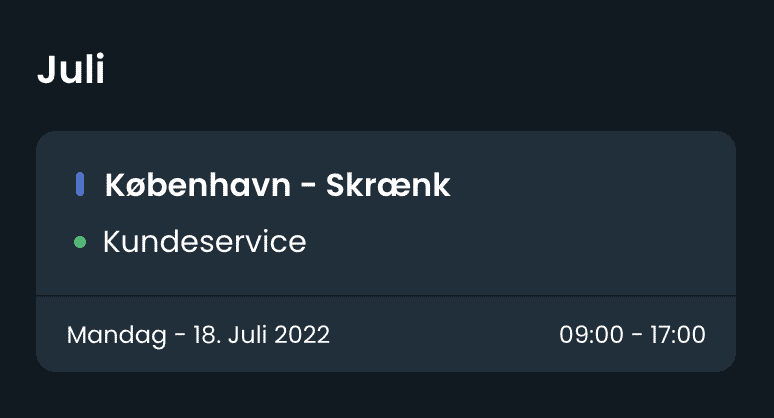
Vælg dernæst et nyt starttidspunkt og sluttidspunkt på din vagt. Tilføj evt. en note hvis det skulle være nødvendigt. Tryk til sidst “Anmod om ændring”.
Din leder vil herefter modtage en notifikation om din anmodning. Så snart din leder har reageret på din anmodning, vil du modtage en notifikation.
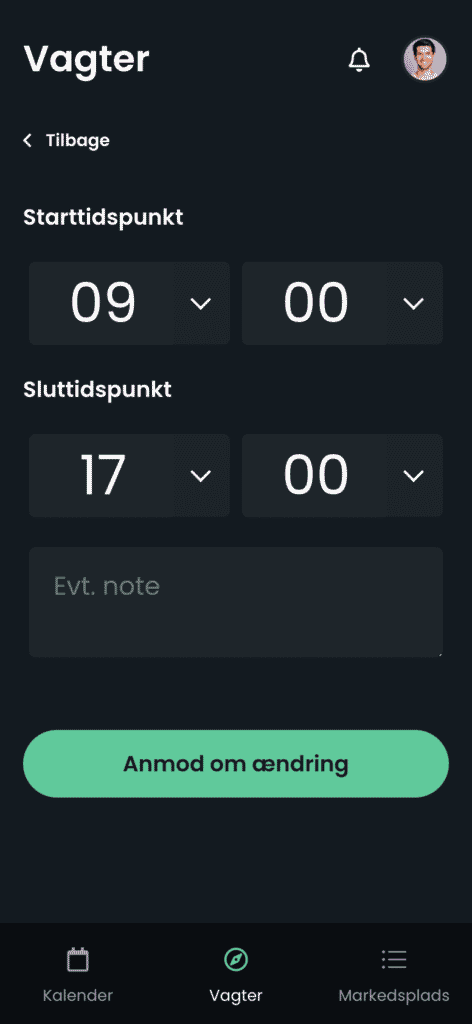
Statistik
Du kan se en generel statistik over dine vagter og timer ved at trykke på dit profilbillede / initialer.
Vælg enten uge- eller månedsoverblik. Tryk på selve ugen, måneden eller året for at vælge andre perioder.
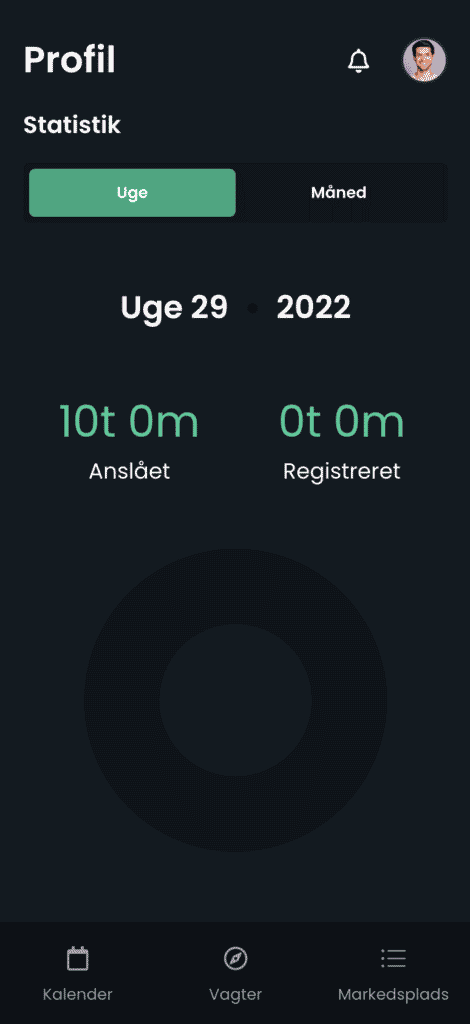
Statistikken viser anslåede og registrerede timer for den valgte periode.
Plangy på desktop
Plangy på desktop er lige til. Du skal blot trykke på login øverst højre hjørne på vores hjemmeside.
Oversigt
Når du logger ind på din profil i Plangy, vil du møde oversigten for igangværende uge. Øverst på ugekalenderen, vil du se dit navn og dine vagter.
Tag en vagt
Hvis du vil tage en vagt, skal du navigere til “Markedsplads” ude ved venstre side. Her vil du kunne se vagtbytte ønsker og åbne vagter.
Tryk på den vagt du gerne vil tage og herefter “Tag vagt”.
Fravær
Er du syg eller fraværende, kan du trykke på den vagt du er fraværende for.
Vælg den fraværstype det drejer sig om. Det kunne f.eks. være sygdom.
Tryk fluebenet til på “Anmod om frigørelse”, og til sidst “Gem”.